
Dodajte nove diapozitive v PowerPoint nam omogoča, da v aplikacijo par excellence dodamo novo vsebino za ustvarjanje predstavitev, predstavitev, kjer lahko dodamo videoposnetke YouTube, slike, tabele in katero koli drugo vrsto vsebine, da kasneje ustvarimo video za skupno rabo.
Poleg tega lahko tudi dodajte glasbo v ozadju ki poživijo predstavitev. Kot lahko vidimo, je število možnosti, ki nam jih ponuja PowerPoint, praktično neomejeno, naša domišljija je meja, vendar gremo v težavo, da odstopamo od teme.
Tu so koraki za dodajanje novih diapozitivov v predstavitev PowerPoint.
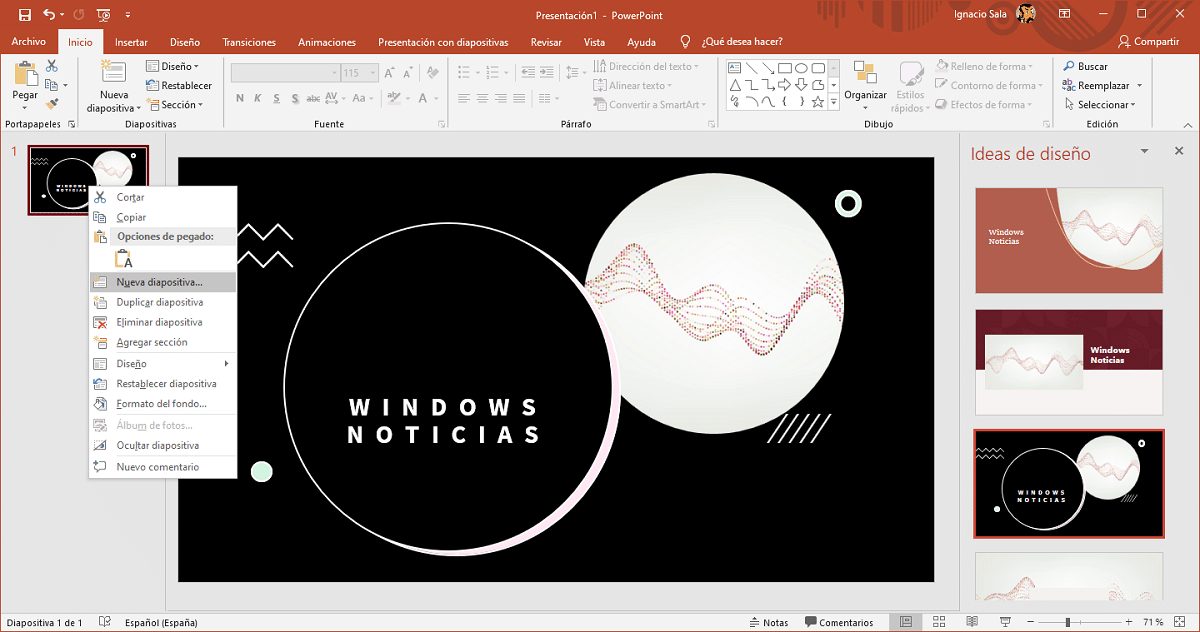
- Ko odpremo predstavitev, kjer želimo dodati nov diapozitiv, postavimo miško na prejšnji diapozitiv.
- Nato postavite miško nad ta diapozitiv, kliknite desni gumb miške in izberite Nov diapozitiv.
Nov diapozitiv bo dodan takoj za prejšnjim in bo prikazan v beli barvi. Če želimo uporabiti katerega od obstoječe predloge ali enak dizajn kot prejšnji, ki ga bomo izbrali Podvojen diapozitiv namesto Nov diapozitiv.
Izbrišite diapozitive v programu PowerPoint
Če smo izgubili prst pri dodajanju novih diapozitivov, jih lahko enostavno odstranimo tako, da postavimo miško nad diapozitiv, ki ga želimo odstraniti, pritisnemo desni gumb miške in izberemo odstrani iz kontekstnega menija.
Spremenite vrstni red fotografij v programu PowerPoint
Razvrščanje različnih diapozitivov, ki smo jih ustvarili v PowerPointovem dokumentu, je preprosto kot klik na diapozitiv, ki ga želimo premakniti in povlecite v želeni položaj.
Prehodi, ki smo jih lahko vzpostavili bo ostal, nekaj, kar moramo upoštevati, če želimo uporabiti drugačen prehod za različne dele, ki so lahko del predstavitve.
Več vadnic za PowerPoint
- Kako dodati videoposnetke YouTube v PowerPoint
- Kako dodati ikone v PowerPoint
- Kako spremeniti jezik lektorja PowerPointa
- Kako dodati prehode v PowerPoint
- Kako zasukati besedilo v PowerPointu